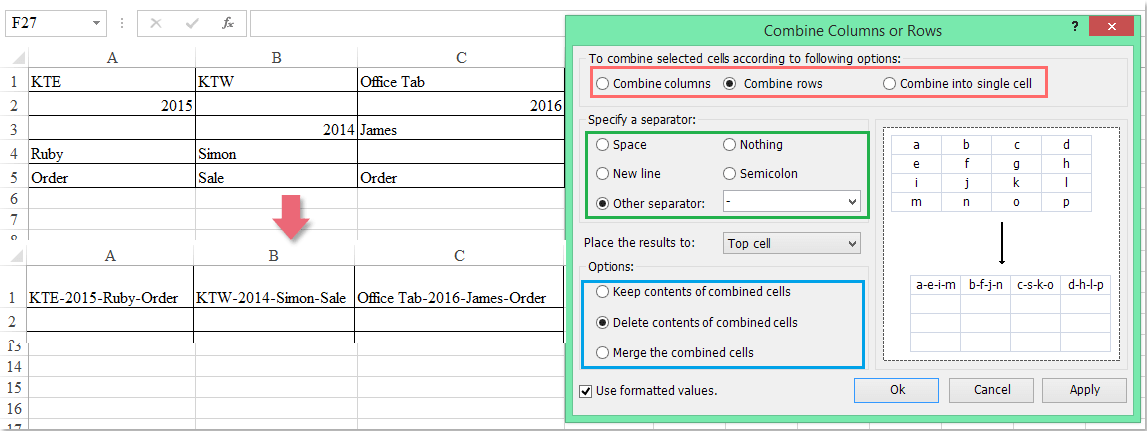Bagaimana cara menggabungkan sel mengabaikan atau melewatkan kosong di Excel?
Excel Menggabungkan Fungsi dapat membantu Anda menggabungkan beberapa nilai sel ke dalam satu sel dengan cepat, jika ada beberapa sel kosong di dalam sel yang dipilih, fungsi ini akan menggabungkan yang kosong juga. Tapi, terkadang, Anda hanya ingin menggabungkan sel dengan data dan melewati sel kosong, bagaimana Anda bisa menyelesaikannya di Excel?
Sel gabungan mengabaikan atau melewatkan kosong dengan rumus
Sel gabungan mengabaikan atau melewatkan kosong dengan User Defined Function
Sel gabungan mengabaikan atau melewatkan kosong dengan Kutools for Excel
Sel gabungan mengabaikan atau melewatkan kosong dengan rumus
Misalkan, saya memiliki data sel berikut yang diisi dengan beberapa sel kosong, untuk menggabungkan baris menjadi satu sel, Anda dapat menerapkan rumus untuk menyelesaikannya.
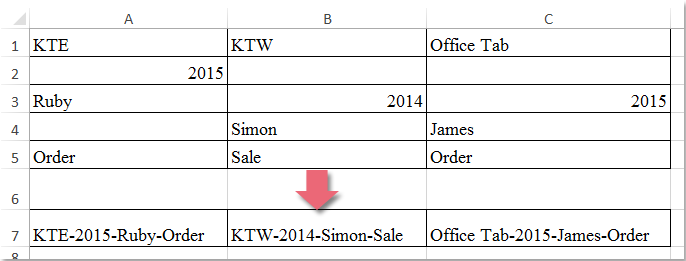
Harap masukkan rumus ini ke dalam sel kosong tempat Anda ingin meletakkan hasil gabungan, =A1&IF(A2<>"","-"&A2,"")&IF(A3<>"","-"&A3,"")&IF(A4<>"","-"&A4,"")&IF(A5<>"","-"&A5,""), lalu seret gagang isian langsung ke sel yang ingin Anda terapkan rumus ini, dan nilai baris telah digabungkan tanpa sel kosong seperti gambar berikut yang ditampilkan:
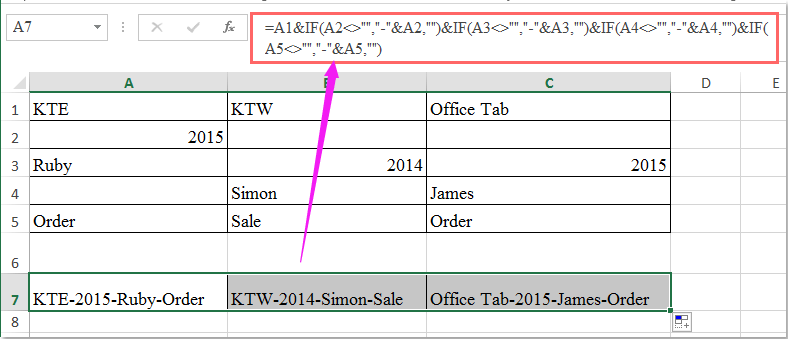
Tips: Jika ada lebih banyak baris yang perlu digabung, Anda harus menggunakan fungsi IF untuk menggabungkan sel, seperti =A1&IF(A2<>"","-"&A2,"")&IF(A3<>"","-"&A3,"")&IF(A4<>"","-"&A4,"")&IF(A5<>"","-"&A5,"")&IF(A6<>"","-"&A6,""). "-" karakter dalam rumus dapat diganti dengan pembatas lain yang Anda perlukan.
|
Gabungkan beberapa sel mengabaikan atau melewatkan kosong:
Kutools untuk Excel's Menggabungkan Baris, Kolom atau Sel tanpa Kehilangan Data Fitur dapat membantu Anda untuk menggabungkan atau menggabungkan beberapa baris, kolom atau sel tanpa kehilangan data tetapi melewati atau mengabaikan sel kosong. Klik untuk mengunduh Kutools for Excel!
Kutools untuk Excel: dengan lebih dari 300 add-in Excel yang praktis, gratis untuk dicoba tanpa batasan dalam 30 hari. Unduh dan uji coba gratis Sekarang! |
Sel gabungan mengabaikan atau melewatkan kosong dengan User Defined Function
Jika ada beberapa sel yang perlu digabungkan, rumus di atas akan terlalu rumit untuk dieksekusi, jadi, Anda dapat menggunakan User Defined Function berikut untuk menyelesaikannya.
1. Tahan Alt + F11 kunci di Excel, dan itu membuka file Microsoft Visual Basic untuk Aplikasi jendela.
2. Klik Menyisipkan > Modul, dan tempelkan makro berikut di file Modul Jendela.
Kode VBA: Sel gabungan mengabaikan kosong:
Function Concatenatecells(ConcatArea As Range) As String
'updateby Extendoffice
For Each n In ConcatArea: nn = IIf(n = "", nn & "", nn & n & "/"): Next
Concatenatecells = Left(nn, Len(nn) - 1)
End Function
3. Simpan dan tutup jendela kode ini, kembali ke lembar kerja, lalu masukkan rumus ini: = sel bersambung (A1: A5) ke dalam sel kosong, dan seret gagang isian ke kanan ke sel untuk menerapkan rumus ini, dan Anda akan mendapatkan hasil sebagai berikut:
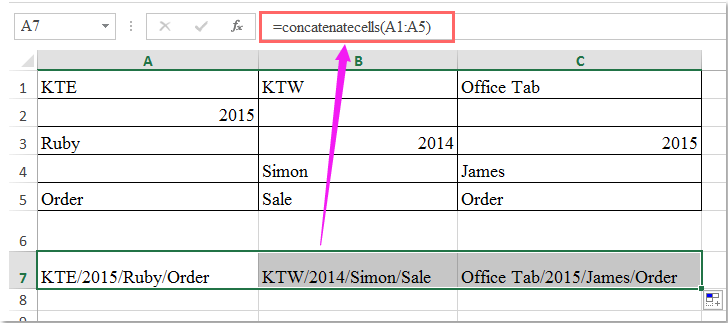
Tips: Pada kode VBA di atas, Anda dapat mengubah "/”Ke pembatas lain yang Anda butuhkan.
Sel gabungan mengabaikan atau melewatkan kosong dengan Kutools for Excel
Kecuali rumus dan kode yang membosankan, di sini, saya dapat merekomendasikan alat yang berguna-Kutools untuk Excel, dengan kekuatannya Menggabungkan utilitas, Anda dapat menggabungkan beberapa sel menjadi satu sel tanpa usaha.
| Kutools untuk Excel : dengan lebih dari 300 add-in Excel yang praktis, gratis untuk dicoba tanpa batasan dalam 30 hari. |
Setelah menginstal Kutools untuk Excel, lakukan hal berikut:
1. Pilih nilai sel yang ingin Anda gabungkan.
2. Klik Kutools > Gabungkan & Pisahkan > Gabungkan Baris, Kolom, atau Sel tanpa Kehilangan Data, lihat tangkapan layar:

3. Dalam dialog yang muncul:
- (1.) Pilih jenis sel yang ingin Anda gabungkan, Anda dapat menggabungkan kolom, menggabungkan baris dan menggabungkan semua sel ke dalam sel tunggal;
- (2.) Tentukan pemisah untuk konten gabungan Anda;
- (3.) Pilih lokasi untuk meletakkan hasilnya, Anda dapat meletakkan hasilnya ke sel atas atau sel bawah;
- (4.) Tentukan cara menangani sel gabungan, Anda dapat menyimpan atau menghapus konten dari sel gabungan tersebut, dan Anda juga dapat menggabungkan sel gabungan tersebut.
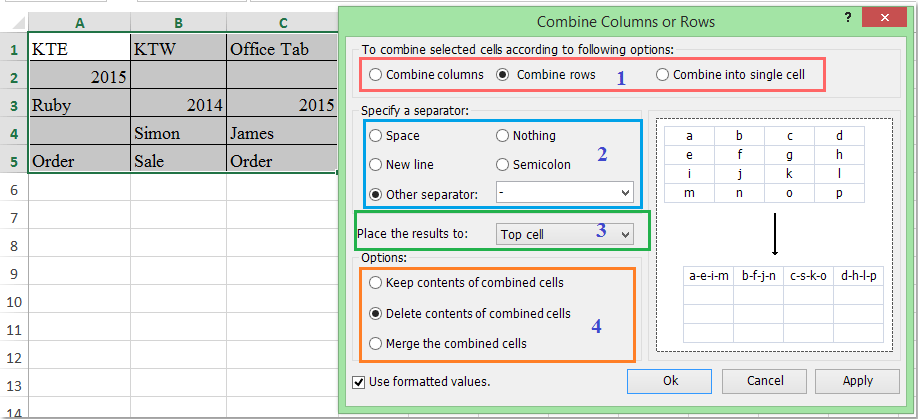
4. Setelah menyelesaikan pengaturan, klik Ok tombol, dan baris yang dipilih telah digabungkan menjadi satu sel secara terpisah, dan telah melewatkan bagian kosong secara otomatis, lihat tangkapan layar:

Unduh dan uji coba gratis Kutools untuk Excel Sekarang!
Demo: Gabungkan sel mengabaikan atau melewatkan kosong dengan Kutools for Excel
Alat Produktivitas Kantor Terbaik
Tingkatkan Keterampilan Excel Anda dengan Kutools for Excel, dan Rasakan Efisiensi yang Belum Pernah Ada Sebelumnya. Kutools for Excel Menawarkan Lebih dari 300 Fitur Lanjutan untuk Meningkatkan Produktivitas dan Menghemat Waktu. Klik Di Sini untuk Mendapatkan Fitur yang Paling Anda Butuhkan...

Tab Office Membawa antarmuka Tab ke Office, dan Membuat Pekerjaan Anda Jauh Lebih Mudah
- Aktifkan pengeditan dan pembacaan tab di Word, Excel, PowerPoint, Publisher, Access, Visio, dan Project.
- Buka dan buat banyak dokumen di tab baru di jendela yang sama, bukan di jendela baru.
- Meningkatkan produktivitas Anda sebesar 50%, dan mengurangi ratusan klik mouse untuk Anda setiap hari!